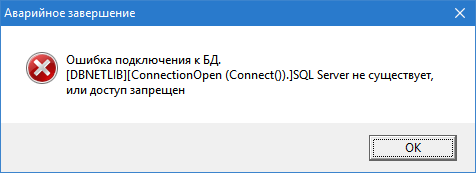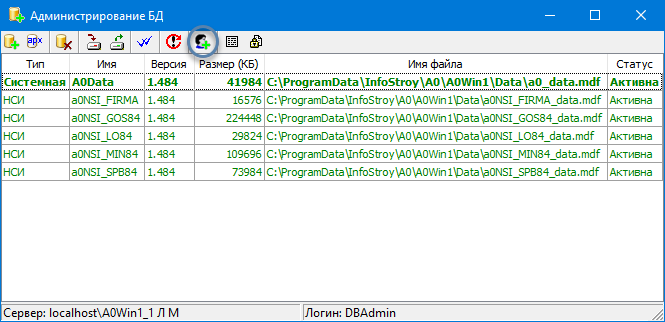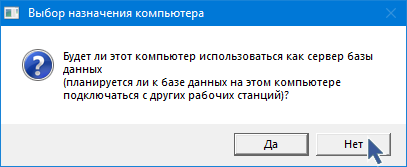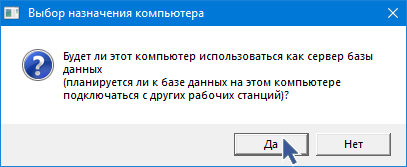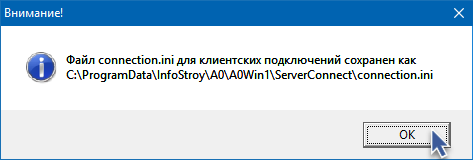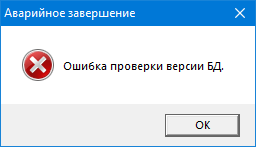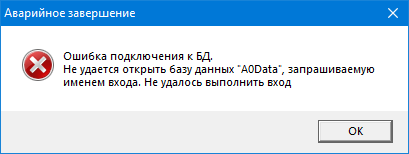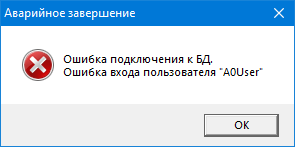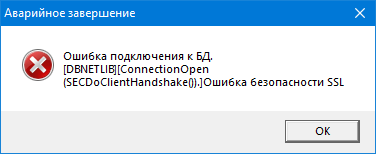We are currently migrating servers (2005 to 2008) and our host backed up the SQL database and transferred it to the new server.
I have transferred the website files and changed the IP address in the connection string and the global.asa file.
So technically speaking we have a mirror image on the new server, but when I try to launch a page that connects to the SQL I get the following error.
SQL_Server_does_not_exist_or_access_denied.
radbyx
9,30221 gold badges84 silver badges127 bronze badges
asked Jan 11, 2011 at 13:07
Check your TCP/IP Port is enabled or not
To check it:
— Open SQL Server Configuration Manager from start program.
— Expand SQL Server Network Configuration
— Click on Protocols for XXXX
— Right Click on TCP/IP and open properties
— Enable TCP/IP
— In IP Address Tab, Set Port 1433 in the last option (IPAll)
answered Sep 10, 2018 at 10:06
Nitin PNitin P
2913 silver badges3 bronze badges
3
The error message in this case is very likely correct. First, verify that the network path from you to the new server works and you can connect with the specified userid/pwd.
1) Open Management Studio and attempt to connect to the SQL Server instance by ip address. (By the way, you will probably need to use a SQL Server userid/pwd if you aren’t already since you’re on an Internet host and there is very likely no AD context for Windows auth.)
2) If you can indeed connect to the instance and your database using Management Studio then you’ve probably missed a connection string somewhere. Try to maintain only 1 location for said connection string, usually in a config file. Examine the error line reported in detail to discover which connectionstring is being used and to verify that it reflects the new server ip.
answered Jan 11, 2011 at 13:14
TahbazaTahbaza
9,4882 gold badges26 silver badges39 bronze badges
0
This same error also occurs when a cloned server’s IP is not configured correctly in SQL Config —> TCP/IP connection.
With misconfigured IP in SQL TCP/IP config does let you:
- connect from client machine using server name using ODBC connection
- connect using TELNET with 1433 port number with sever name
This happens when the server is cloned from another SQL server which carries the SQL IP config from the primary server as residue.
But client applications fail to connect using connection strings though using the server name with the following message:
[DBNETLIB][ConnectionOpen (Connect()).]SQL Server does not exist or access denied
Do the following to verify on the SQL Server:
- Note the IP of the server itself (probably admins updated the machine’s IP after cloning the box) by doing IPCONFIG
- Open SQL Server Configuration Manager
- Expand SQL Server Network Configuration
- Select Protocols for MSSQLSERVER
- Double click TCP/IP on the right
- Switch to IP Addresses tab
- Scroll down to IPv4 section to verify if it is the same as the IP address of the machine itself. Fix the IP, if it is not. If it is correct this is not the issue.
answered Apr 23, 2014 at 19:47
user836107user836107
1891 silver badge9 bronze badges
1
I experienced this issue as well when setting up an installation on a new computer.
The connection problem I experienced was due to a firewall setting on the server that hosts MSSQL. The setting gave individual IP addresses access to it which ‘works’ in our environment since IP addresses are described by our administrator as ‘sticky’. Once the Firewall access was granted to my new machine’s IP address, the PHP odbc_connect(...) statement I was running in my local WAMP setup completed immediately.
As with many problems, there is probably more than one way to run into them, but I wanted to be as explicit as possible about how I experienced it.
This probably would have been a little more clear if I had my own installation of MSSQL management studio on my PC but I do not.
Of the Inbound rules on the server housing MSSQL, I found a rule referring to the MSSQL instance and sure enough found the IP address of my old machine there underneath the properties tab «Scope» as a «Remote IP address». Here’s to hoping I remember this whenever I get my next machine! (The decommissioned PC’s IP has been removed)
@Darren, if you could leave a comment under the answer you accepted, it might be nice to know which of @Tahbaza’s suggestions led you to your resolution.
answered Sep 24, 2013 at 15:16
veeTrainveeTrain
2,9152 gold badges25 silver badges43 bronze badges
I experienced this problem when connecting from Qt to Microsoft SQL Server 2014 running also on my computer …
I used the following QODBC connection string:
db.setDatabaseName("Driver={SQL Server};Server=DESKTOP-F6T7JPD\sql_Instance_Name;Database=master;Uid=sa;Pwd=your_pwd;");
I only suffered 2 issues:
-
identifying what to use for Server, this must be the Server Name as configured on SQL server instance, this can be found by opening «MicrosoftSql2014 management Studio», then by looking at properties I found the name (
DESKTOP-F6T7JPDsql_Instance_Name) -
the second issue actually is that this name must be modified by adding another back slash
between my PC name and the instance name
so the name found on management studio will be like:PC_NameSql_Instance.
Note the «», … this must be put asPc_Name\Sql_Instance.
Note the\between PC name and Instance Name!
Richard
1,28912 silver badges25 bronze badges
answered Jun 29, 2017 at 21:55
Mohammad KananMohammad Kanan
4,38210 gold badges23 silver badges47 bronze badges
Are the credentials for your database configured to use SQL users and logins instead of Windows users and logins?
If so, you may need to remap the SQL users in the database to the SQL logins on the server. To scan to see if you have this problem, you can use EXEC sp_change_users_login 'Report'. The 'Auto_Fix' option will automatically correct issues the system finds. You can also run ALTER USER $User WITH LOGIN $Login to manually correct each mapping individually.
http://technet.microsoft.com/en-us/library/ms174378.aspx
The issue is caused because the SIDs generated for the SQL user in the database on the old server don’t match the SIDs for the SQL logins on the new database. The stored procedure corrects the discrepancy.
answered Apr 23, 2014 at 19:58
Bacon BitsBacon Bits
30.5k5 gold badges58 silver badges65 bronze badges
One possible cause is that the server is not running. If you cannot connect even in the Management Studio, check that the SQL Server service is Started and it has been configured as Automatic so that is is started at boot.
answered Sep 21, 2020 at 5:58
VLLVLL
9,5211 gold badge28 silver badges54 bronze badges
If you have access denied error while connecting to SQL server then make sure under SQL server network configuration there are protocols for TCP/IP are enabled.
Please see below screen shot
vimuth
4,95630 gold badges78 silver badges115 bronze badges
answered Aug 2, 2022 at 6:14
1
In my case, the service «SQLBrowser» was disabled.
I just re-enabled it and works fine now.
answered Oct 20, 2022 at 16:03
- Ошибка: Невозможно подключиться к этому серверу данных…SQL Server не существует или доступ запрещен.
- Ошибка: Не удается генерировать контекст SSPI
- Ошибка: Недопустимое имя пользователя
- Ошибка: Не удалось выполнить вход. Имя пользователя относится к неподтвержденному домену и не может быть использовано для аутентификации Windows.
- Ошибка: Предпринята попытка подключения с использованием более старой версии клиента связи с SQL Server, которая несовместима с сервером баз данных SQL Server.
Ниже приводятся рекомендуемые решения для различных проблем, с которыми вы можете столкнуться при работе с серверами баз данных или базами геоданных на серверах баз данных.
Ошибка: Невозможно подключиться к этому серверу данных…SQL Server не существует или доступ запрещен.
Возможные причины получения этого сообщения об ошибке:
- Экземпляр SQL Server Express не работает.
- Ваша учетная запись пользователя никогда не добавлялась на сервер баз данных, или она была удалена с сервера баз данных.
- Протокол сети не настроен на экземпляр SQL Server Express; поэтому удаленные клиенты не могут подключаться к экземпляру по сети.
- Браузер SQL Server отключен, клиент не получит информацию об именах экземпляров и номерах портов, которые используются в каждом установленном экземпляре SQL Server.
Решение:
Прежде всего, убедитесь, что сервер баз данных, к которому вы пытаетесь подключиться, работает. Если это так, убедитесь, что у вас достаточно прав для удаленного доступа к серверу баз данных. Если сервер баз данных запущен, и у вас есть права на подключение и выполнение запросов к серверу, сетевые протоколы, возможно, могут быть не включены на сервере баз данных. Следуйте инструкциям в справке Microsoft SQL Server для повторной активации протоколов сети.
Если сетевые протоколы активированы, но вы по-прежнему не можете подключиться к серверу баз данных из удаленного клиента, возможно, не работает сервис Браузер SQL Server. Следуйте инструкциям в справке Microsoft SQL Server для запуска сервиса Браузера SQL Server.
Ошибка: Не удается генерировать контекст SSPI
Возможные причины получения сообщения об ошибке:
Эта ошибка чаще всего возникает, когда вы работаете на ноутбуке и авторизуетесь с использованием доменной учетной записи, но в действительности не подключены к вашему домену. Это может происходить, когда вы выполняете вход на стороне клиента (а не в вашей сети) или используете ваш ноутбук, когда не подключены к сети, например, в полевых условиях. Это связано с особенностями протокола TCP/IP и авторизацией в операционной системе Microsoft Windows. Вы можете также посетить веб-сайт Microsoft для просмотра статьи базы знаний о решении проблем при получении сообщения об ошибке ‘Cannot generate SSPI context’.
Решение:
Произведите подключение к серверу баз данных на локальном компьютере (с помощью команды Добавить сервер баз данных) с помощью протокола TCP/IP на адрес 127.0.0.1 вместо имени домена; например: 127.0.0.1sqlexpress.
Это позволит продолжить работу, если сервер баз данных (экземпляр SQL Server Express) установлен на вашей локальной машине.
Ошибка: Недопустимое имя пользователя
Возможные причины получения сообщения об ошибке:
Наиболее вероятно, что вы попытались подключиться к базе геоданных на сервере баз данных с помощью аутентификации в базе данных при помощи имени пользователя и пароля.
Решение:
Для подключений к базам геоданных на серверах баз данных используются только учетные записи с аутентификацией средствами операционной системы. Поэтому выберите опцию аутентификации средствами операционной системы в диалоговом окне Подключение к базе данных после того, как войдете в систему с нужным именем пользователя Windows.
Ошибка: Не удалось выполнить вход. Имя пользователя относится к неподтвержденному домену и не может быть использовано для аутентификации Windows.
Возможные причины получения этого сообщения об ошибке:
- Вы попытались подключиться к базе геоданных на удаленном сервере, когда вошли в систему с помощью локальной учетной записи Windows.
- Вы попытались подключиться к базе геоданных на сервере баз данных с доменной учетной записью, которая не была добавлена на сервере баз данных.
Решение:
Авторизуйтесь на клиентском компьютере, используя доменную учетную запись, которую администратор сервера добавил на сервере баз данных.
Ошибка: Предпринята попытка подключения с использованием более старой версии клиента связи с SQL Server, которая несовместима с сервером баз данных SQL Server.
Причина получения этого сообщения об ошибке:
На клиентском компьютере, с которого выполняется подключение к базе геоданных, не установлена поддерживаемая версия Microsoft SQL Server с установленным драйвером ODBC.
Решение:
Установите на клиентском компьютере поддерживаемую версию SQL Server с драйвером ODBC и убедитесь, что она совместима с используемой версией SQL Server Express.
‘SQL Server does not exist or access denied’ is a general Microsoft Data Access Components (MDAC) message that indicates that the computer running Microsoft SQL Server is not reachable.
Here at Bobcares, we have seen several such SQL related issues as part of our Server Management Services for web hosts and online service providers.
Today we’ll take a look at the cause for this error and see how to fix it.
What causes ‘SQL Server does not exist or access denied’ error to occur
This error occurs due to various reasons that include a server or client-related reasons. They are as below:
Server related issues:
If none of the client machines are able to access the SQL server, then there is an issue in the server end itself. Some of the problems from the server end are as below:
- Installation of the SQL server is not done in the computer that is specified in the connection string.
- SQL Server is not started.
- The SQL Server name is different from the name of the computer.
- The database is offline.
- Renaming of database files.
- The database is moved to a new server.
Client related issues:
If one specific client or a few clients are not able to access the SQL Server then the issue is on the client-side itself. Some of the problems from the client end are as below:
- In-existence of the name of the computer on the SQL Server
- Ensure to specify the correct occurrence name if you are trying to access a named occurrence of SQL Server.
- Using incorrect protocol.
- The presence of any cluster in SQL Server may lead the network adapters to get configured incorrectly or might have an incorrect name.
- It might just be the side effect of an MDAC mismatch.
How we fix ‘SQL Server does not exist or access denied’ error
Now let’s see how we can resolve this error.
1. If the firewall on the server is blocking any incoming connections then check the firewall settings for the server operating system. However, in case if it is enabled then verify the port number the SQL Server is using is open in the firewall. Also, verify the UDP port 1434(if you are using dynamic ports).
2. Check whether the TCP/IP and Named Pipes are enabled or not using the SQL Server configuration tools.
3. Ensure that the database is attached and online. If not, then attach the database. In case, if the database is offline then bring it online.
4. Verify that the SQL Server service is started. Also, verify that the SQL Server Browser service is started on the application server if using a dynamic port for SQL Server.
[Need any further assistance in fixing SQL errors? – We’re available 24*7]
Conclusion
In short, this error occurs when the computer running Microsoft SQL Server is not reachable. Today, we saw how to fix this SQL error.
PREVENT YOUR SERVER FROM CRASHING!
Never again lose customers to poor server speed! Let us help you.
Our server experts will monitor & maintain your server 24/7 so that it remains lightning fast and secure.
GET STARTED
var google_conversion_label = «owonCMyG5nEQ0aD71QM»;
#1 24 февраля 2012 11:41:44 (изменено: Антон Мороков, 27 марта 2012 12:00:50)
- Антон Мороков
- Партнеры
- Неактивен
- Откуда: Самара
- На форуме с 4 апреля 2011
- Сообщений: 209
Тема: Ошибка при подключении клиентов к SQL серверу
Ошибка возникает при подключении компьютера-клиента к SQL серверу (при попытке выбрать нужную базу в окне входа в TechnologiCS).
Текст ошибки:
SQL Server Error: [DBNETLIB][Connection Open (Connect()).] SQL сервер не существует, или доступ запрещен
Ошибка возникает на SQL серверах ExpressEdition т.к. по умолчанию сетевой режим работы у них отключен.
Проблема известна давно, даже была создана тема по этому поводу (https://forum.technologics.ru/topic973.html), но указанный там REG файл не помог, по крайней мере для SQL Server 2008 R2, поэтому для включения сетевых возможносетй необходимо провести следующие действия:
1) Из меню «Пуск» запустить «Диспетчер конфигурации SQL Server» (SQL Server Configuration Manager), перейти в ветку «Службы SQL Server» и выполнить настройку сервиса «Браузер SQL Server» вызвав его свойства.
2) На вкладке «Вход» в свойствах этого сервиса, установить опцию «Встроенная учетная запись» со значением «Локальная служба», в этом же окне на вкладке «Служба» установить тип запуска службы «Авто»
3) После сохранения установленных параметров необходимо произвести запуск(перезапуск) сервиса «Браузер SQL Server».
3) Далее в «Диспетчере конфигурации SQL Server» перейти на ветку «Сетевая конфигурация SQL Server» (SQL Server Network Configuration) -> «Протоколы для ….» (Protocols for …)
4) В левой части окна будет список протоколов, необходимо включить протокол TCP/IP.
5) После этих манипуляций необходимо произвести перезапуск службы SQL Server. Это можно сделать из диспетчера конфигураций SQL Server-а. (Делается это аналогичто запуску(перезапуску) службы «Браузер SQL Server»)
6) Также необходимо убедиться в том, что у вас стоит смешанная проверка подлинности (SQL Server и Windows)
Для этого необходимо запустить «Среду SQL Server Management Studio», авторизоваться и в свойствах своего SQL Servera, на закладке «Безопасность» убедиться в этом. См.скрин.
7) Если тип проверки подлиности менялся , то необходимо выполнить перезапуск SQL Servera. См. скрин.

Если включенный брандмауэр будет мешать получить доступ к SQL Server, необходим добавить SQL Server в исключения. Исполняемый файл который необходимо добавить в исключения находиться по следующему пути: «C:Program FilesMicrosoft SQL ServerMSSQL10_50.MSSQLSERVERMSSQLBinnsqlservr.exe
(путь может видоизменяться, но исполняемый файл всегда sqlservr.exe)
Далее приведу серию скриншотов:
Служба «Браузер SQL Server»
Настройка службы «Браузер SQL Server»
Настройка запуска службы «Браузер SQL Server»
Запуск / перезапуск службы «Браузер SQL Server»
Вызов свойств SQL Server из Среды SQL Server Management Studio
Смешанный тип проверки подлинности включен
Перезапуск SQL Server из Среды SQL Server Management Studio
Спасибо сказали: Олег Зырянов, Денис Подмарев2
Post’s attachments
2.jpg 59.29 Кб, файл не был скачан.
3.jpg 68.72 Кб, файл не был скачан.
4.jpg 65.84 Кб, файл не был скачан.
5.jpg 62.55 Кб, файл не был скачан.
6.jpg 38.03 Кб, файл не был скачан.
7.jpg 75.62 Кб, файл не был скачан.
8.jpg 32.61 Кб, файл не был скачан.
You don’t have the permssions to download the attachments of this post.
#2 Ответ от Олег Зырянов 27 февраля 2012 11:03:16
- Олег Зырянов
- Технический руководитель
- Неактивен
- Откуда: Новосибирск
- На форуме с 10 декабря 2008
- Сообщений: 4,215
Re: Ошибка при подключении клиентов к SQL серверу
замечу только
… На вкладке «Вход» в свойствах этого сервиса, установить опцию «Встроенная учетная запись» со значением «Локальная служба»…
Без особой надобности данную настройку не меняйте ( по соображениям безопасности ).
2.1. Ошибка подключения к БД. [DBNETLIB][ConnectionOpen (Connect()).]SQL Server не существует, или доступ запрещен.
Возникает, когда SQL-сервер с базами данных недоступен.
•Для локальной версии программы следует проверить состояние ее экземпляра SQL-сервера.
•Для сетевой версии администратору сети необходимо проверить параметры подключения к экземпляру SQL-сервера и проверить настройки Брандмауэра.
Решение…
Для локальной версии программы:
Проверить, что SQL-сервер данного экземпляра программы существует и работает, для этого:
1.Выяснить имя SQL-сервера, которое указано в параметре SERVER NAME файла «connection.ini» (файл расположен в папке «Файлы лицензий и настроек» программы «Пути к папкам приложения» (AppFolders.exe)).
2.Запустить «Диспетчер конфигурации SQL Server» из меню «Пуск» > «Программы» > «Microsoft SQL Server 2005/2014» > «Средства настройки».
3.В окне «Диспетчер конфигурации SQL Server» перейти в раздел «Службы SQL сервер» и в правой части найти экземпляр с именем, полученным в п.1. Например, «SQL Server (A0Win1)».
Состояние экземпляра SQL-сервера должно быть «Работает».
Если состояние «Остановлен», следует запустить экземпляр SQL-сервера с помощью соответствующей команды контекстного меню (или кнопок меню в верхней части окна).
Если не удается самостоятельно запустить SQL-сервер или при его запуске выдается ошибка, следует обратиться в службу поддержки поставщика программы.
Для сетевой версии программы:
На компьютере, где установлена программа:
1.Убедиться, что имя SQL-сервера, которое указано в параметре SERVER NAME файла «connection.ini» (файл расположен в папке «Файлы лицензий и настроек» программы «Пути к папкам приложения» (AppFolders.exe)) указано правильно. В противном случае заменить файл «connection.ini» на корректный, из папки «ServerConnect» каталога установки рабочего места администратора Комплекса A0.
2.Убедиться, что доступ к SQL-серверу (имя / IP-адрес и порт) по сети не блокируется антивирусом или сетевым экраном (например брандмауэром Windows). При необходимости настроить исключения согласно Инструкции.
На компьютере (сервере), где установлен SQL-сервер с базами данных:
1.Убедиться, что в свойствах используемого экземпляра SQL-сервера разрешены удаленные подключения. Статья Microsoft по данной теме: https://blogs.technet.microsoft.com/isv_team/2011/04/16/sql-server-108-2/.
2.Убедиться, что в «Диспетчер конфигурации SQL Server» для используемого экземпляра SQL-сервера включены протоколы TCP/IP. Как это сделать описано в Инструкции.
3.Убедиться, что доступ к SQL-серверу(имя/IP-адрес и порт) по сети не блокируется антивирусом или сетевым экраном (например брандмауэром Windows). При необходимости настроить исключения согласно Инструкции.
2.2. Ошибка: Не заданы параметры соединения с БД, возможно не была выполнена процедура присоединения системной базы
Причина ошибки в отсутствии параметров соединения с базой данных в конфигурационном файле «connection.ini». Может возникнуть, если установка программы с дистрибутива не была доведена до конца или завершилась ошибкой.
Решение…
1.Запустить утилиту «Администрирование БД» от имени администратора.
2.Нажать на кнопку «Добавить/восстановить служебных пользователей» и дождаться завершения операции.
Если этот компьютер не будет использоваться как сервер баз данных, и к нему не будут подключаться другие клиенты, на вопрос «Будет ли этот компьютер использоваться как сервер базы данных?» нужно ответить «Нет».
Файл «connection.ini» будет сохранен в папке «Файлы лицензий и настроек» программы «Пути к папкам приложения» (AppFolders.exe) и предназначен только для рабочих мест A0 или PMAgent, установленных на этом компьютере.
Если этот компьютер будет использоваться как сервер баз данных, к которому могут подключаться другие клиенты, то на вопрос «Будет ли этот компьютер использоваться как сервер базы данных?» нужно ответить «Да».
В следующем окне указывается, куда сохранен файл «connection.ini» для клиентcких рабочих мест A0 или PMAgent, установленных на других компьютерах. Требуется внимательно прочесть и нажать «OK».
3.Скопировать файл «connection.ini» в папку «Файлы лицензий и настроек» клиентcких рабочих мест A0 или PMAgent, для которых этот компьютер является сервером баз данных.
2.3. Ошибка проверки версии БД
Ошибка возникает потому, что программа не может получить ответ на запрос к SQL-серверу. Возможные причины:
1.SQL-сервер перестал отвечать на запросы потому, что достиг критической загрузки, завис, неисправен и т.д.
2.Ошибка вызвана нарушением целостности баз данных. Причиной нарушения целостности баз может быть некорректное закрытие в случае аварийного завершения работы программы. Например, аварийное выключение компьютера при сбое питания, неисправность жесткого диска компьютера и т.п.
Решение…
1.Перезапустить SQL-сервер.
2.Если после перезапуска SQL-сервера ошибка остается, необходима проверка целостности баз данных. Выполнить проверку можно самостоятельно стандартными средствами SQL-сервера либо обратиться к поставщику или в Компанию Инфострой по адресу «a0@infostroy.ru».
Если повреждена база НСИ – ее можно заменить, скачав заново из хранилища Компании Инфострой.
Если будет выявлено повреждение системной базы данных либо базы архива проектов – потребуется предоставить ее для анализа в отдел сопровождения клиентов Компании Инфострой в виде резервной копии «*.bak» или файла «*.mdf». В результате анализа будет оценена степень повреждения и возможность восстановления. При серьезных повреждениях базы восстановление данных из нее производится на платной основе.
Во избежание потери пользовательских данных по причине повреждения базы настоятельно рекомендуется регулярно создавать резервные копии системной базы данных по инструкции Создание резервной копии данных.
2.4. Ошибка подключения к БД. Не удается открыть базу данных «A0Data», запрашиваемую именем входа. Не удалось выполнить вход.
Ошибка возникает потому, что служебный пользователь Комплекса А0 не может подключиться к существующей базе. Возможные причины:
1.Содержимое файла «connection.ini» устарело и содержит недействительные параметры. Например, в случае смены SQL-сервера с базой данных.
2.База данных была восстановлена из резервной копии, но операция подключения пользователей в «Администрирование БД» не выполнена.
3.База данных недоступна для подключения. Например, находится в однопользовательском режиме, в результате аварийного завершения обновления или при выполнении каких-либо административных операций на SQL-сервере.
Решение…
1.Для рабочего места, подключенного к сетевой базе данных, требуется заменить файл «connection.ini» (файл расположен в папке «Файлы лицензий и настроек» программы «Пути к папкам приложения» (AppFolders.exe)) на актуальный, из папки «ServerConnect» каталога установки рабочего места администратора Комплекса A0.
Для рабочего места с локальным сервером базы данных выполнить следующий пункт.
2.Запустить утилиту «Администрирование БД» от имени администратора.
Нажать на кнопку «Добавить/восстановить служебных пользователей» и дождаться завершения операции.
3.При запуске «Администрирование БД» автоматически предпринимается попытка перевести системную базу данных в многопользовательский режим при условии, что к базе нет других подключений. Если этого не происходит, необходимо обратиться к системному администратору или в техподдержку поставщика.
2.5. Ошибка подключения к БД. Login failed for user ‘A0User’ (Ошибка входа пользователя «A0User»).
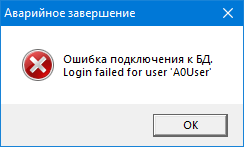
Ошибка возникает в случае, когда в файле «connection.ini» данного экземпляра программы содержатся некорректные данные учетной записи «A0User» либо эта учетная запись на SQL-сервере не имеет прав на работу с базой или отсутствует.
Решение…
Для рабочего места, подключенного к сетевой базе данных, требуется заменить файл «connection.ini» (файл расположен в папке «Файлы лицензий и настроек» программы «Пути к папкам приложения» (AppFolders.exe)) на актуальный, из папки «ServerConnect» каталога установки рабочего места администратора Комплекса A0.
Для рабочего места с локальным сервером базы данных выполнить следующее:
1.Запустить утилиту «Администрирование БД» от имени администратора.
2.Нажать на кнопку «Добавить/восстановить служебных пользователей» и дождаться завершения операции.
2.6. Ошибка подключения к БД. [DBNETLIB][ConnectionOpen (SECDoClientHandshake()).]Ошибка безопасности SSL.
Ошибка возникает в случае, когда на компьютере установлено программное обеспечение «КриптоПро CSP», некоторые версии которого блокируют соединение с локальным экземпляром Microsoft SQL Server.
Решение…